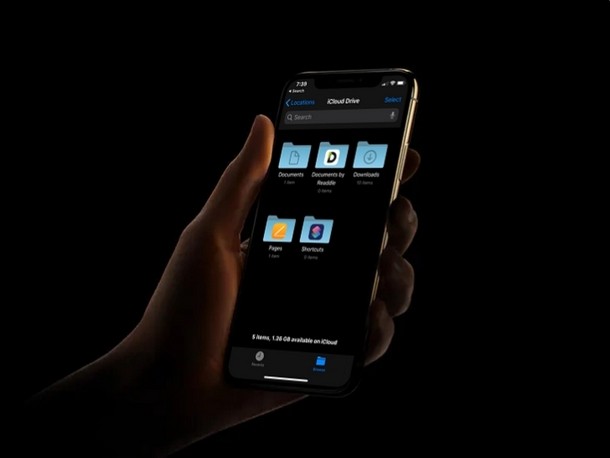
Bezorgd dat u iCloud Drive-documenten of -bestanden bent kwijtgeraakt? Of misschien vraag je je af of je een verwijderd bestand of document van iCloud Drive kunt herstellen? Geen paniek, je kunt die bestanden waarschijnlijk herstellen en herstellen van iCloud Drive met behulp van de procedure die we hier zullen bespreken.
Bestanden, documenten en andere gegevens die we voortdurend gebruiken voor school-, universiteits- en werkdoeleinden zijn altijd uiterst waardevol. Sommigen van jullie hebben misschien je belangrijke gegevens, bestanden en werkpresentaties opgeslagen op je iPhones en iPads om ze snel te kunnen openen als je onderweg bent. De iCloud Drive-service van Apple heeft het gemakkelijker gemaakt om een back-up van al deze bestanden te maken en ze veilig op te slaan in de cloud, waar je er meteen toegang toe hebt vanaf al je Mac- en iOS-apparaten. Dat gezegd hebbende, is het niet zo moeilijk om per ongeluk je bestanden, documenten en andere gegevens te verliezen, want soms is het enige wat je nodig hebt een foutieve verwijdering, of een mislukte of onderbroken upload, of zelfs een mislukte software-update.
Als u een van die iPhone- of iPad-gebruikers bent die uw gegevens zijn kwijtgeraakt vanwege een beschadigde iOS-update of als u per ongeluk een paar bestanden hebt verwijderd, hoeft u zich geen zorgen te maken. U bent hier aan het juiste adres en u kunt die verloren iCloud Drive-bestanden heel goed herstellen en herstellen.
In dit artikel bespreken we hoe u al uw verloren documenten en bestanden van iCloud kunt herstellen.
Verloren of verwijderde iCloud Drive-documenten en -bestanden herstellen
Deze procedure is bedoeld om u te helpen uw gegevens van iCloud Drive te herstellen, ongeacht of die gegevens verloren, verwijderd of verwijderd zijn. Volg de stapsgewijze instructies om het herstelproces met iCloud te gebruiken:
- Open een webbrowser zoals Chrome, Safari, Firefox, etc. vanaf je pc, Mac of iPad en ga naar iCloud.com. Meld u aan bij iCloud door op het "pijlpictogram" te klikken nadat u uw Apple ID en wachtwoord hebt ingevoerd.
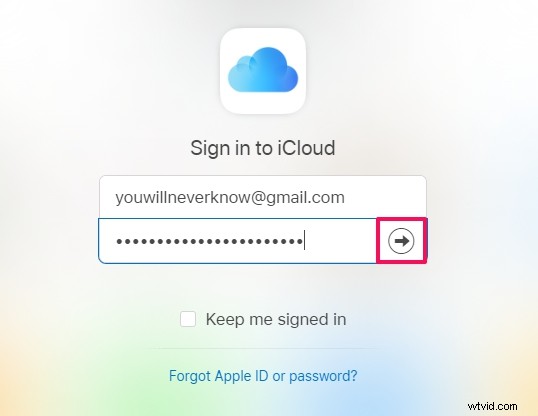
- Als je op de iCloud-startpagina bent, klik je op 'Accountinstellingen'.
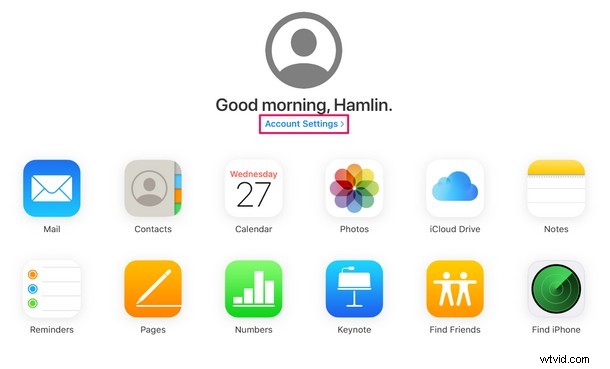
- Klik nu gewoon op "Bestanden herstellen" onder het gedeelte Geavanceerd onderaan de pagina, zoals weergegeven in de onderstaande schermafbeelding.
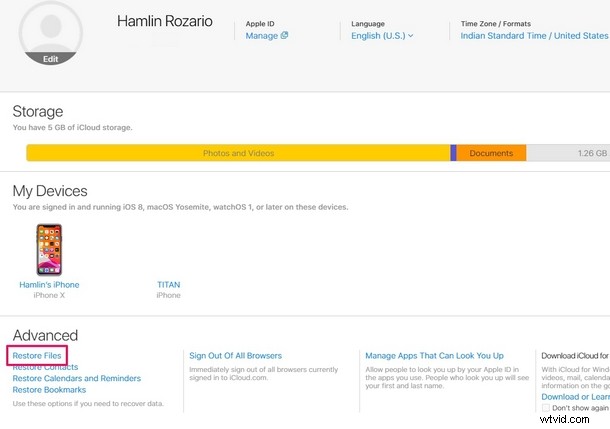
- Je krijgt een nieuw pop-upvenster waarin iCloud begint te zoeken naar de bestanden die in de cloud zijn opgeslagen. Geef het een paar seconden. Als het zoeken klaar is, krijgt u een lijst met alle herstelbare bestanden die naar uw voorkeur kunnen worden geselecteerd. Kies eenvoudig de bestanden die u wilt herstellen door de vakjes aan te vinken en klik op "Herstellen".
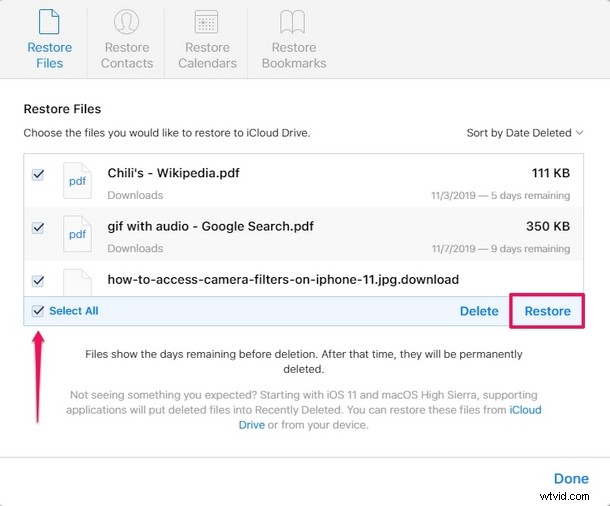
- iCloud begint nu met het herstelproces. Als u veel bestanden moet herstellen, moet u een paar minuten wachten. Zodra het is voltooid, klikt u op "Gereed" om het venster te verlaten en de procedure te beëindigen.
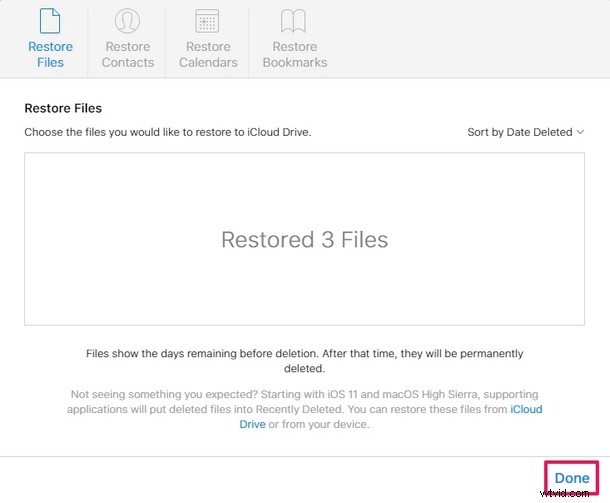
Dat is zo ongeveer alles.
De herstelde documenten en bestanden zijn onmiddellijk beschikbaar op al uw apparaten zolang ze zijn ingelogd op hetzelfde Apple-account en Apple ID met iCloud ingeschakeld.
Het is vermeldenswaard dat u deze procedure niet vanuit een mobiele browser kunt voltooien, tenzij u eerst de desktopsite voor iCloud.com aanvraagt.
Bovendien, als u iCloud vooraf handmatig op uw apparaat hebt uitgeschakeld, kunt u uw bestanden niet herstellen omdat er geen back-up is gemaakt in de cloud.
iCloud-back-up is standaard ingeschakeld op uw apparaat, en iedereen zou die functie aan moeten houden om talloze redenen, waaronder mogelijk gegevensherstel, gemakkelijke apparaatoverschakeling, en andere redenen.
Elke Apple ID krijgt 5 GB gratis iCloud-opslag wanneer ze zich aanmelden voor een Apple-account. Dat lijkt misschien niet veel, maar het is eigenlijk voldoende om de meeste eenvoudige documenten en bestanden op te slaan, tenzij je een krachtige gebruiker bent of van plan bent veel foto's of andere dingen in iCloud op te slaan. Als je een zware iCloud-gebruiker bent, of een paar apparaten hebt waarvan je een back-up wilt maken naar iCloud, dan variëren de kosten van iCloud-abonnementen van $ 0,99, $ 2,99 en $ 9,99 per maand voor respectievelijk 50 GB, 200 GB en 2 TB opslagruimte. Voor het grootste deel is er echt geen reden om iCloud uit te schakelen, tenzij je ernstige privacyproblemen hebt of geen gebruik maakt van de cloudfuncties die het biedt.
Het cloudopslagplatform van Apple biedt de eindgebruiker veel gemak en werkt naadloos op Mac- en iOS-apparaten. Als je alle iCloud-functies hebt ingeschakeld, worden al je gegevens gesynchroniseerd en wordt er een back-up van gemaakt, inclusief contacten, foto's, bestanden, enz. Er wordt automatisch een back-up gemaakt in de cloud wanneer je apparaat wordt ingeschakeld en aangesloten op de stroomvoorziening.
Kon u uw verloren iCloud Drive-bestanden met deze methode herstellen? We hopen echt dat het je gelukt is om al je verloren documenten en bestanden van iCloud te herstellen met deze truc. Zo nee, tegen welke problemen liep u aan? Zorg ervoor dat u ons uw mening en mening over iCloud Drive-gegevensherstel laat weten in de opmerkingen hieronder.
